Descubre cómo una empresa puede establecer una estructura de carpetas básica en su entorno de Almacenamiento de Archivos en pocos pasos: Acceso al servicio y configuración de la estructura.
A día de hoy, cualquier empresa necesita, al menos, establecer una estructura de carpetas básica para poder gestionar y organizar toda la documentación que maneja. El presente tutorial detalla el proceso para establecer esta estructura dentro de la plataforma Jotelulu, simulando la actividad de una organización ficticia con varios departamentos.
¿Cómo crear una estructura de carpetas en tu entorno de Almacenamiento de Archivos?
Pre-requisitos o pre-configuración
Para completar de forma satisfactoria este tutorial y poder establecer una estructura de carpetas un entorno de Almacenamiento de Archivos, el usuario necesitará:
- Haber dado de alta la suscripción al servicio de Almacenamiento de Archivos previamente. En caso de necesitar más información sobre el proceso, puedes leer más en: Cómo desplegar un entorno de almacenamiento de archivos en la nube
Paso 1. Acceder al producto Almacenamiento de Archivos
El proceso comienza una vez el usuario se encuentra en el dashboard inicial y accede a la card de Almacenamiento de Archivos (1) haciendo clic sobre la parte superior de la misma.
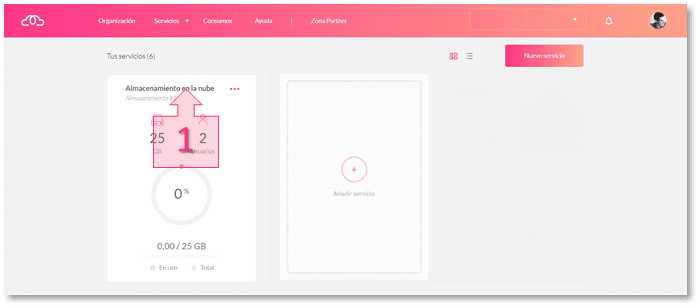
Una vez dentro de la suscripción de Almacenamiento de Archivos se accede a la subsección Estructura (2) localizada en el menú izquierdo de la plataforma y se comenzará con el proceso (3).
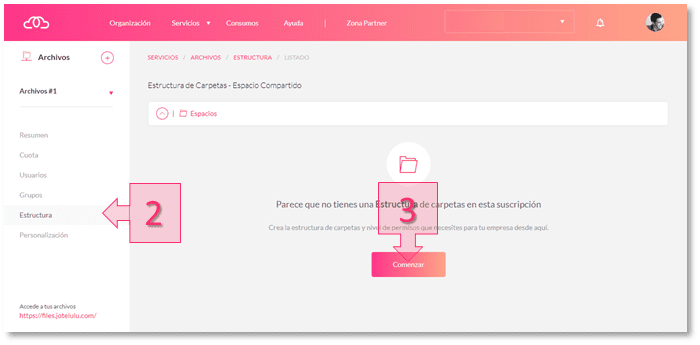
Paso 2. Nombrar y Crear carpetas
El proceso de creación de la estructura de carpetas comienza poniendo nombre (4) y creando cada una de ellas (5). Una vez creada la primera se procederá a crear la siguiente haciendo clic sobre el botón de “Nueva carpeta” (6).
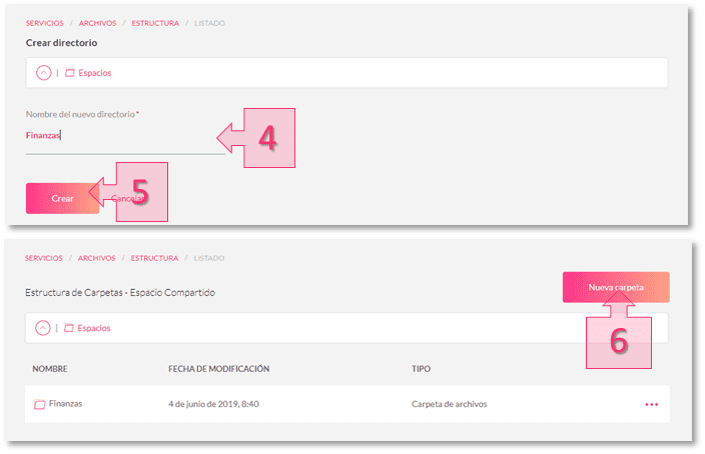
De esta manera, se habrá creado la estructura de carpetas principal. En caso de querer establecer subcarpetas dentro de cada carpeta principal simplemente deberemos clicar sobre la carpeta en cuestión y entrar en la misma (7).
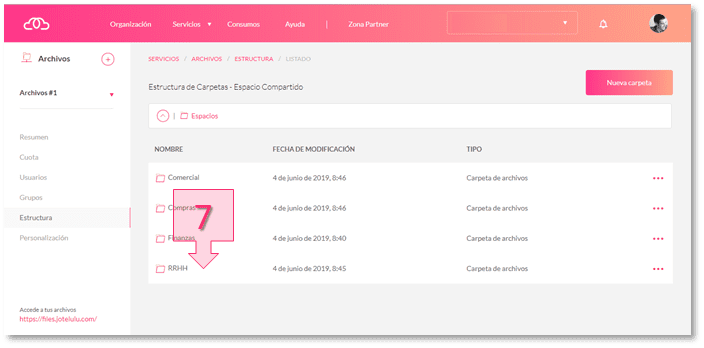
Una vez dentro de la carpeta principal (en el caso del ejemplo: RRHH) el proceso es el mismo, simplemente deberemos clicar sobre el botón “Crear Carpeta” (8), y establecer el nombre de la nueva subcarpeta (9) y crearla (10). Una vez creada, se puede repetir el procedimiento tantas veces sea necesario a través del botón “Nueva carpeta” (11).
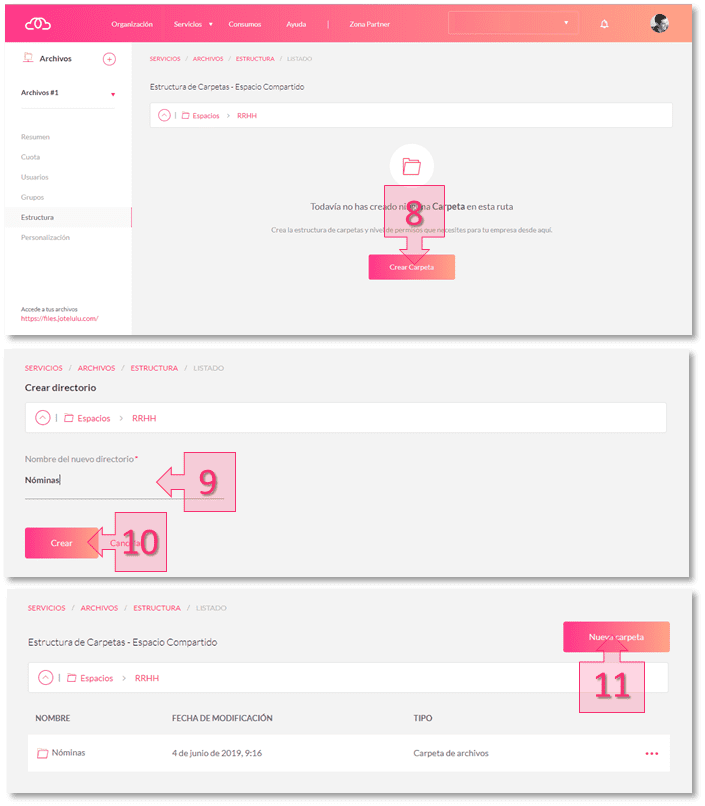
Una vez se haya concluido el proceso, la estructura de carpetas estará definida para esa carpeta principal (RRHH en el ejemplo).
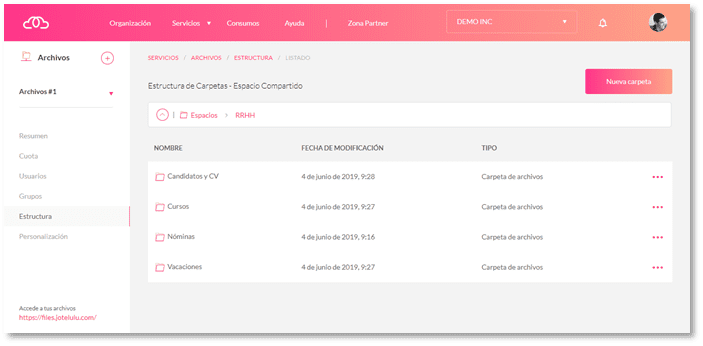
Repitiendo este procedimiento sobre cada carpeta principal se obtendrá la estructura de carpetas definitiva de la organización que permitirá empezar con el almacenamiento y el uso compartido de archivos.
Conclusiones
Establecer una estructura de carpetas donde almacenar documentos es una necesidad en cualquier compañía. El presente tutorial muestra las pautas o procedimientos para establecer dicha estructura.
Es posible que tras este proceso se quiera asignar permisos a usuarios o grupos de usuarios de manera que se establezcan ciertas restricciones en el acceso a cada carpeta. Si fuera así, quizás te interese el siguiente tutorial:
Glosario de palabras relacionadas:
- Carpeta: unidad de almacenamiento básica en la que se guarda información.
- Espacio Compartido: conjunto o estructura de carpetas que visualizan todos los usuarios de una organización.

